所属分类:web前端开发
【推荐课程:HTML5教程】
canvas元素
主要使用 JavaScript 在网页上绘制图像画布是一个矩形区域,可以控制其每一像素而且canvas 拥有多种绘制路径、矩形、圆形、以及添加图像的方法,接下来将在文章中为大家详细介绍
html代码
<canvas id="demo"></canvas>
登录后复制矩形
fillStyle:用来给图形添加色彩的
fillRect(x,y,width,height)
x:距离左上角的x值
y:距离左上角的y值
width,height:就是图形的宽高
<script type="text/javascript">
var demo=document.getElementById("demo");
var fang=demo.getContext("2d");
fang.fillStyle="pink";
fang.fillRect(0,0,200,50);
</script>登录后复制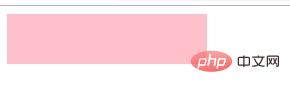
前端(vue)入门到精通课程:进入学习
Apipost = Postman + Swagger + Mock + Jmeter 超好用的API调试工具:点击使用
线条
moveTo:线条开始位置
lineTo:结束位置
lineWidth:线条宽度
strokeStyle:颜色
stroke:开始绘制
var demo=document.getElementById("demo");
var xian=demo.getContext("2d");
xian.moveTo(10,10);
xian.lineTo(100,100);
xian.lineWidth=2;
xian.strokeStyle="pink";
xian.stroke();登录后复制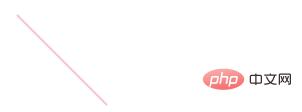
圆形
beginPath():开始路径
arc(x,y,r,sAngle,eAngle,counterclockwise)
x,y:为圆的中心点坐标
r:圆的半径
sAngle,eAngle:圆的起始角和结束角
counterclockwise:可写可不写规定应该逆时针还是顺时针绘图。False = 顺时针,true = 逆时针。
var demo=document.getElementById("demo");
var yuan=demo.getContext("2d");
yuan.beginPath();
yuan.arc(100,100,50,0,2*Math.PI);
yuan.strokeStyle="pink";
yuan.stroke();登录后复制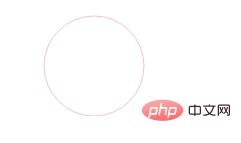
图形插入
drawImage(img,sx,sy,swidth,sheight,x,y,width,height)
sx,sy:剪切的 x,y 坐标位置
swidth,sheight:被剪切图像的宽度和高度
x,y:在画布上放置图像的 x,y 坐标位置
width,height:要使用的图像的宽度和高度
var demo=document.getElementById("demo");
var img1=document.getElementById("img1");
var img=demo.getContext("2d");
img1.onload=function(){
img.drawImage(img1,10,10,100,120)登录后复制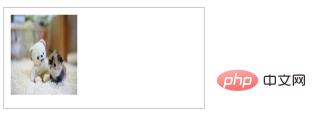
总结:以上就是本篇文章的全部内容了,希望通过本篇文章对大家有所帮助。
以上就是HTML5中canvas元素如何绘制图形的详细内容,更多请关注zzsucai.com其它相关文章!
